Casa in lei
Casa in lei
Modulul Casa in Lei conține evidența plăților și încasărilor prin casa în lei, a soldului și a rulajelor zilnice, cu posibilitatea întocmirii unor liste diverse, de la borderouri de bonuri fiscale, de chitanțe și diverse documente, la jurnal de casă, monetare și registru de casă, cât și evidența documentelor de încasare/plată pe analiticele contului 5311, repartizarea sumelor plătite/încasate, importul de date din alte fișiere folosind protocolul Importex.
Modulul Casa în Lei conține evidența operațiunilor prin casa in lei, a soldului și a rulajelor zilnice cu posibilitatea întocmirii unor liste diverse, a evidenței documentelor de încasare/plată pe analiticele contului 5311, de repartizare a sumelor plătite/încasate, a importului de date din alte fișiere folosind protocolul Importex. La deschiderea modulului se alege contul 5113- Efecte de încasat, 5125- Sume în curs de decontare, 5311- Casa în lei, 5328-Alte valori sau Toate conturile.
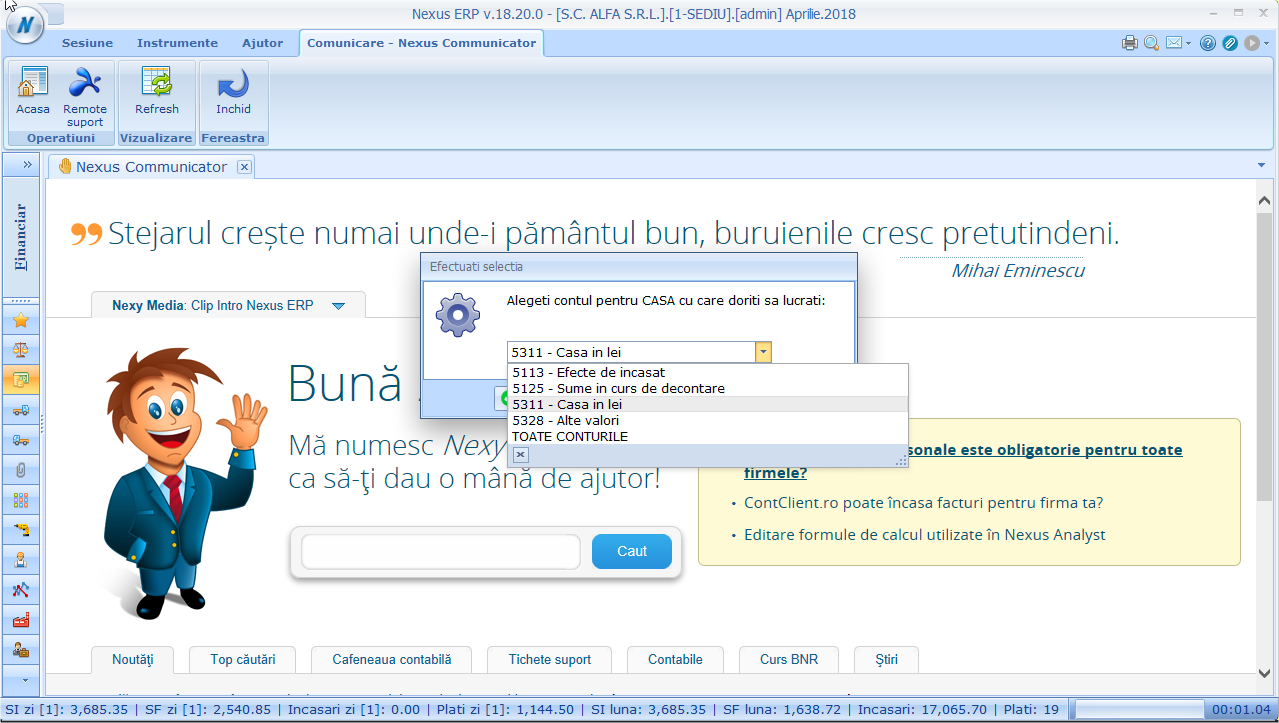
Operații în fereastra principală a modulului:
- Adaug - Adaugă un articol nou, dând click pe Plată sau Încasare sau din tastatură cu Ctrl&- pentru plată sau Ctrl&+ pentru introducere încasare și Ctrl&Insert pentru Încasare client. La Adăugare apare implicit Tipul operațiunii alese, Încasare sau Plată. Dacă dorim modificarea tipului de operațiune apelăm butonul Operații din colțul de stânga-sus al ecranului și alegem Convertesc in Plată/Încasare. Tot din butonul Operații putem să deschidem modulul de Casă în Lei (prin click sau Ctrl&Shift&Enter), să adaugăm articol nou prin copiere (Alt&C), să salvăm documentul curent si sa adăugăm articol nou blank Încasare/Plată, să salvăm si să închidem documentul curent.
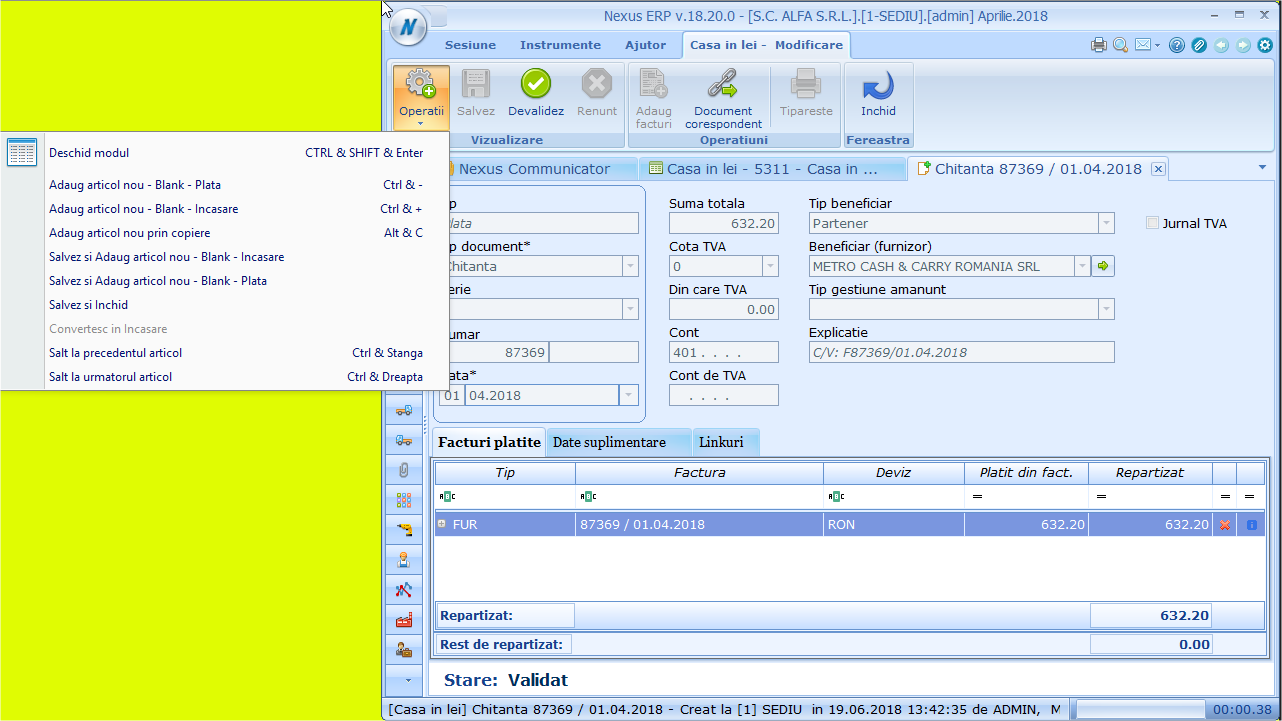
Operații de adăugare a facturilor încasate cu chitanță de la un anumit student:
- Cont - se completează cu simbolul contului contabil aferent tipului de operațiune selectat;
- Grupa - Se alege grupa;
- Student - Se alege numele studentului care efectuează plata;
- Taxa - Se alege tipul de taxă pentru care se face încasarea.
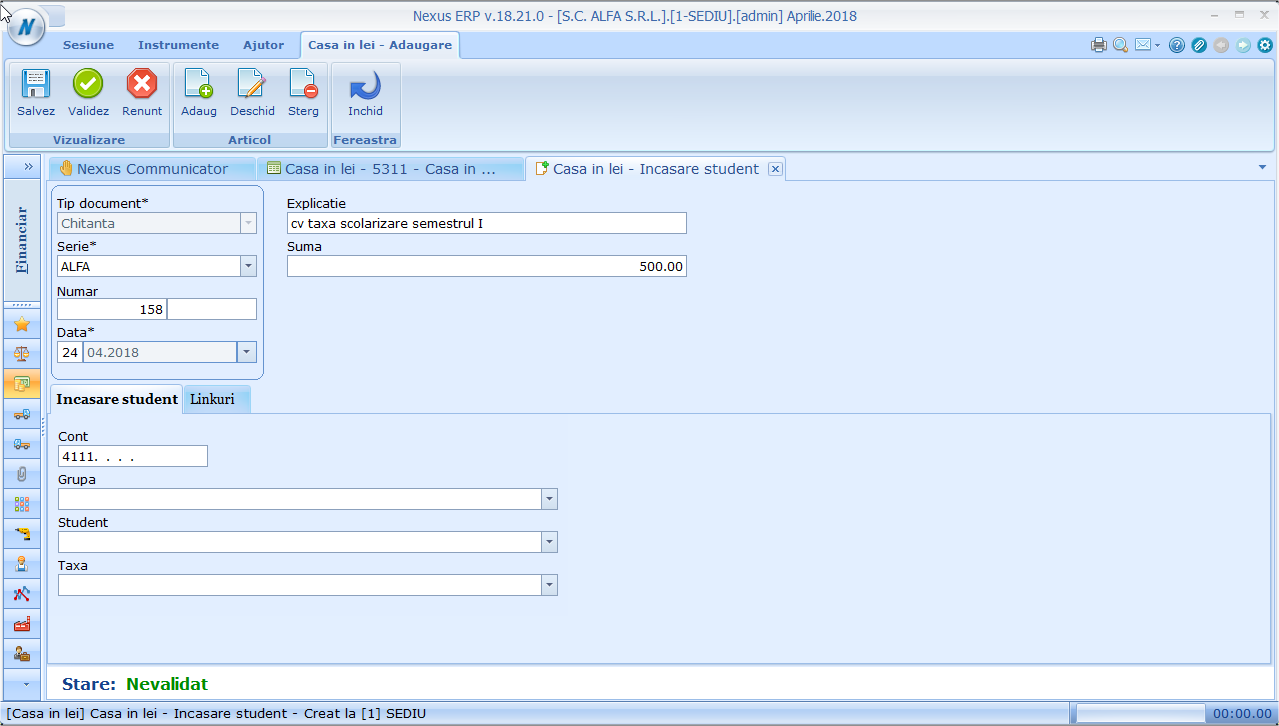
Se introduce tipul documentului operat (Chitanța, Bon Fiscal, Dispoziție de plată/încasare, Stat de plată, Factură, Foaie de vărsământ, Nota contabilă, Borderou de achiziție, Scrisoare de trăsură, Filă de carnet agricol, Ordin de deplasare, Monetar, Raport fiscal, Foaie de retragere, Documente exceptate AMEF), seria, numărul și data documentului (seria apare implicit din carnetele de documente definite în prealabil în Nomenclatoare/Carnete), suma și procentul de TVA dacă este cazul (automat se bifează Jurnal TVA pentru a se prelua valoarea TVA în jurnalul de TVA), contul, contul de TVA, tipul de plătitor (Partener, Personal, Gestiune, Centru de profit, Nespecificat) sau de beneficiar, tipul gestiunii cu amănuntul, explicația documentului introdus. Încasarea sau plata poate fi repartizată pe documentele de achitat sau de încasat fie prin apelarea butonului Adaug facturi din bara de sus, fie din tastatură cu tasta F2 – se deschide tabelul cu documentele de achitat sau de încasat de la partenerul respectiv, se repartizează suma integral și se alege Salvez sau tasta F12.
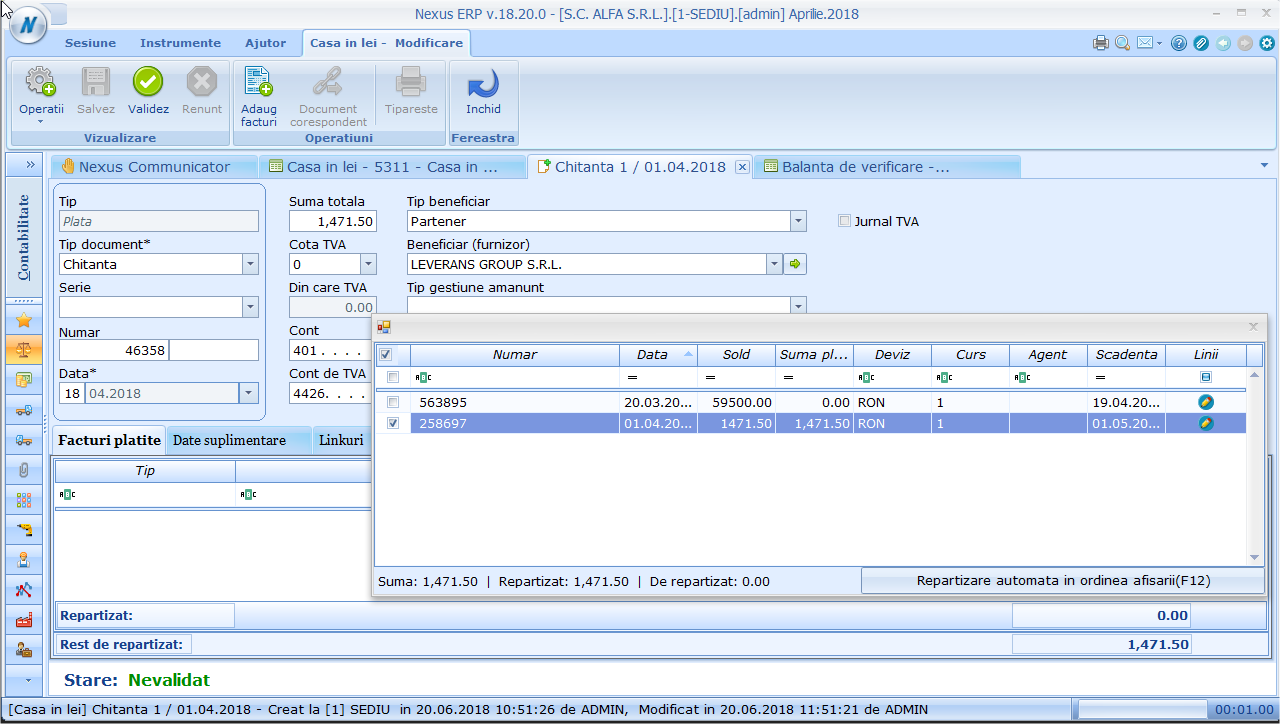
In Date Suplimentare se introduc informații privind punctul de lucru unde poate fi folosit carnetul, centrul de cheltuieli ales din nomenclatorul de centre de profit, casierul ales din nomenclatorul de personal, buget, numărul și data comenzii asociate documentului din lista de comenzi clienți, numărul de circulație al mijlocului de transport, ales din nomenclatorul de vehicule și utilaje, conturile de gestiune debitor și creditor din balanța de gestiune, conturi de ordine și evidență, tipul de articol (plăți, cheltuieli, aranjamente legale, etc.), articolul bugetar.
Există și posibilitatea creării unui document corespondent, de exemplu la retragerea de numerar din contul bancar, când introducem foaia de retragere numerar în Casa în lei, după validare creăm documentul corespondent în Banca in Lei, prin opțiunea Document Corespondent din bara de sus a modulului.
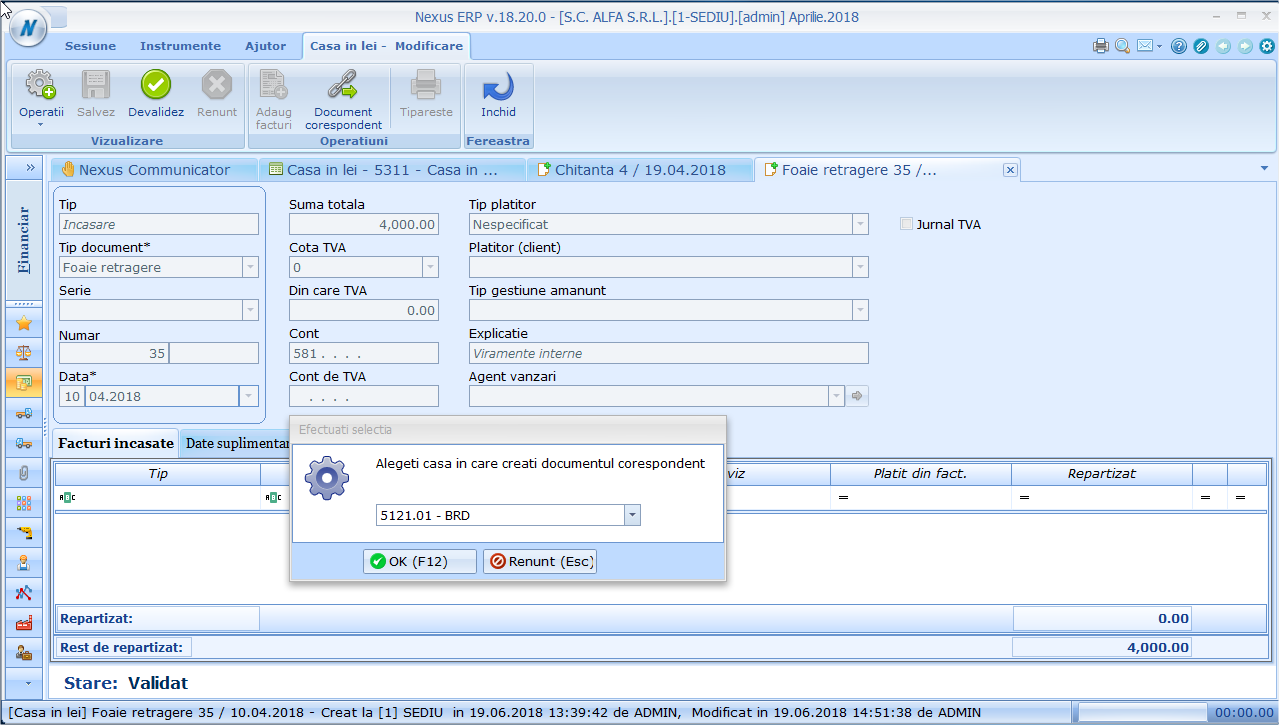
De asemenea, documentul poate fi printat direct din fereastra de adăugare, dacă este cazul.
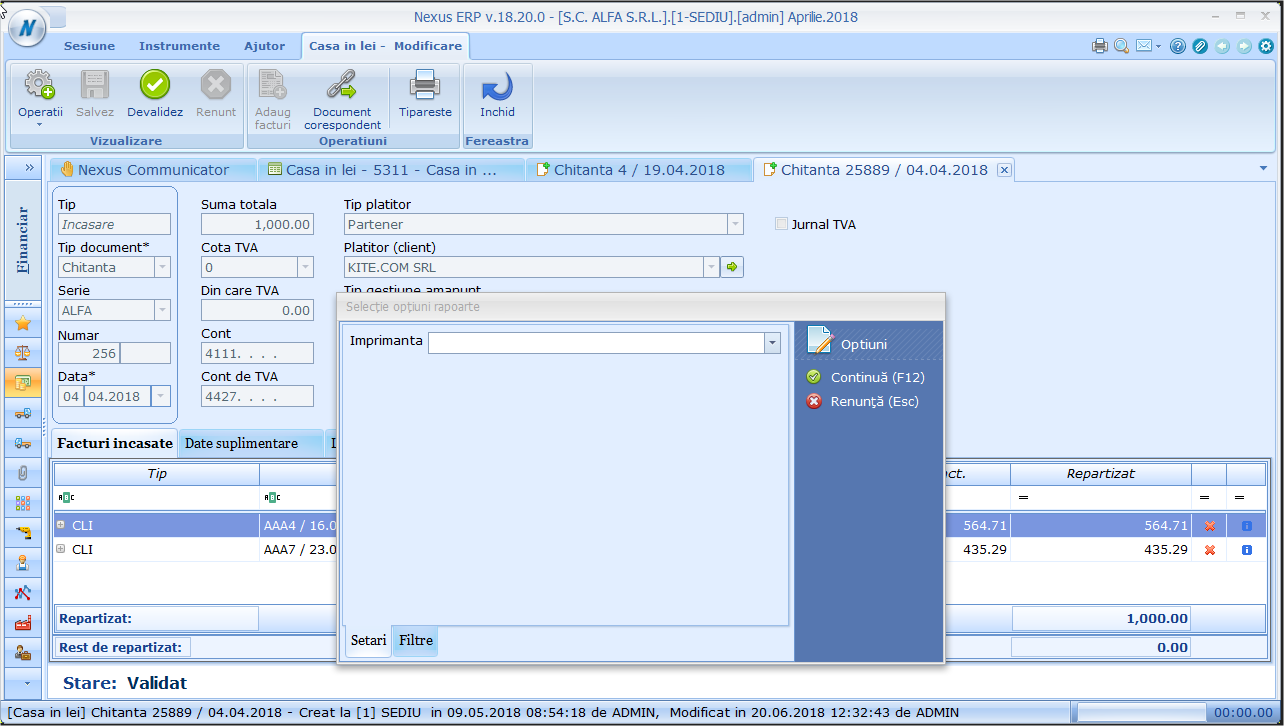
- Adaug prin copiere - adaugă un articol nou prin copierea celui pe care este fixată linia activă;
- Șterg - șterg înregistrarea curentă devalidată;
- Refresh - aduc din nou datele pe ecran;
- Deschid - deschid înregistrarea curentă;
- Asistent - deschide una din procedurile de asistență din meniul asociat (repartizare plăți salarii pe salariați și tipărire consecutivă plajă chitanțe);
- Export - se deschide procedura de export a datelor după o schemă de export salvată anterior;
- Anulez - anulez document current - operațiune ireversibilă;
- Raport rapid - previzualizare date afișate pe ecran;
- Rapoarte customizate - oferă posibilitatea vizualizării rapoartelor existente și configurarea unora noi. Noi rapoarte se configurează din Configurare Rapoarte, unde rapoartele existente pot fi modificate prin adăugarea de noi câmpuri (cu comanda Include in raport) sau prin modificarea poziției în listă cu săgețile din dreapta fiecărui câmp sau eliminarea unora din listă, redenumirea lor sau salvarea lor sub altă denumire(Salvez ca…), sau pot fi configurate coloanele listei ca dimensiune și centrare a informațiilor din fiecare coloană (Configurare Avansată Coloane), prin filtrare/ordonare/grupare sau pot fi setate anumite conturi sau adăugate diverse texte sau setați diferiți parametri pentru formatul de tipărire al listei.
- Favorite - adaug în lista de module favorite pentru a fi accesate din Pagina Mea sau în lista de module inițiale;
- Import – import plăți și încasări prin protocolul Importex sau anularea unei sesiuni de import Importex. În prealabil trebuie configurat un fișier pentru import din Configurez format nou, apoi se alege tipul de fișier și numele fișierului, se bifează opțiunea dorită (de continuare a importului in cazul unei erori, importă fișierul direct în baza de date, exportă rezultate în fișier XLS) și se alege Procesează sau Renunț în cazul în care se dorește acest lucru.
- Închid - închid fereastra curentă.
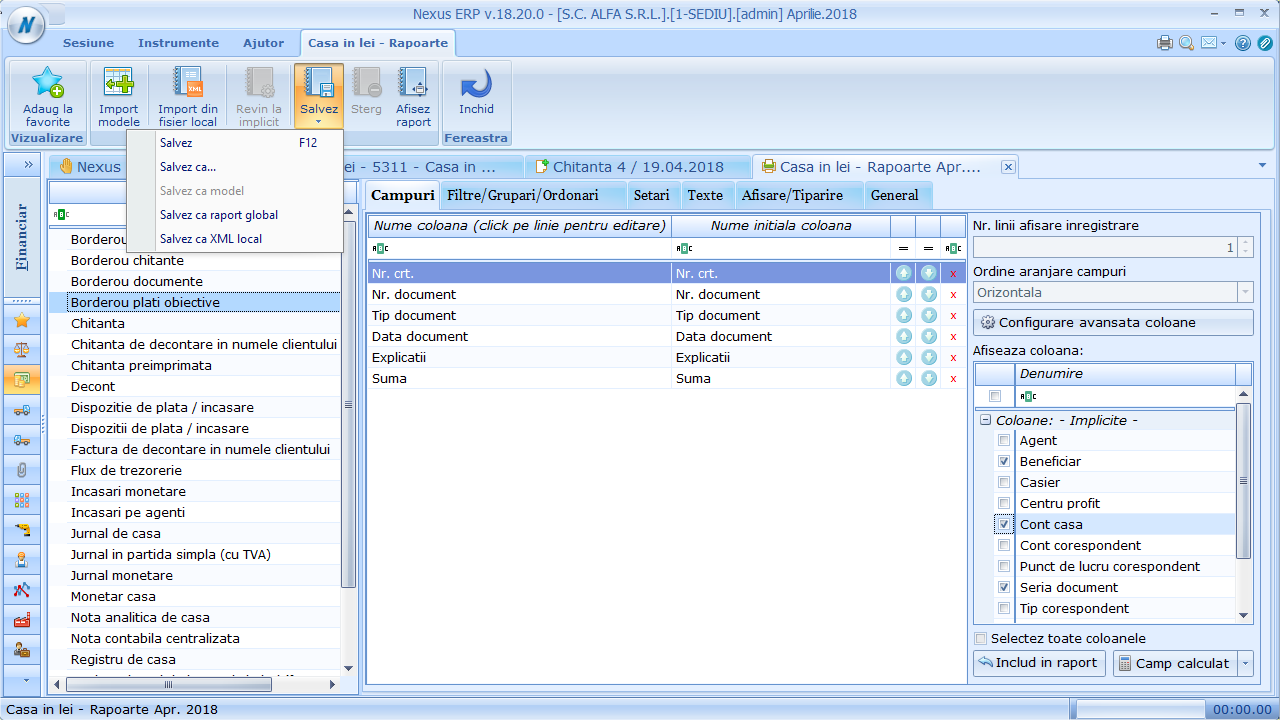
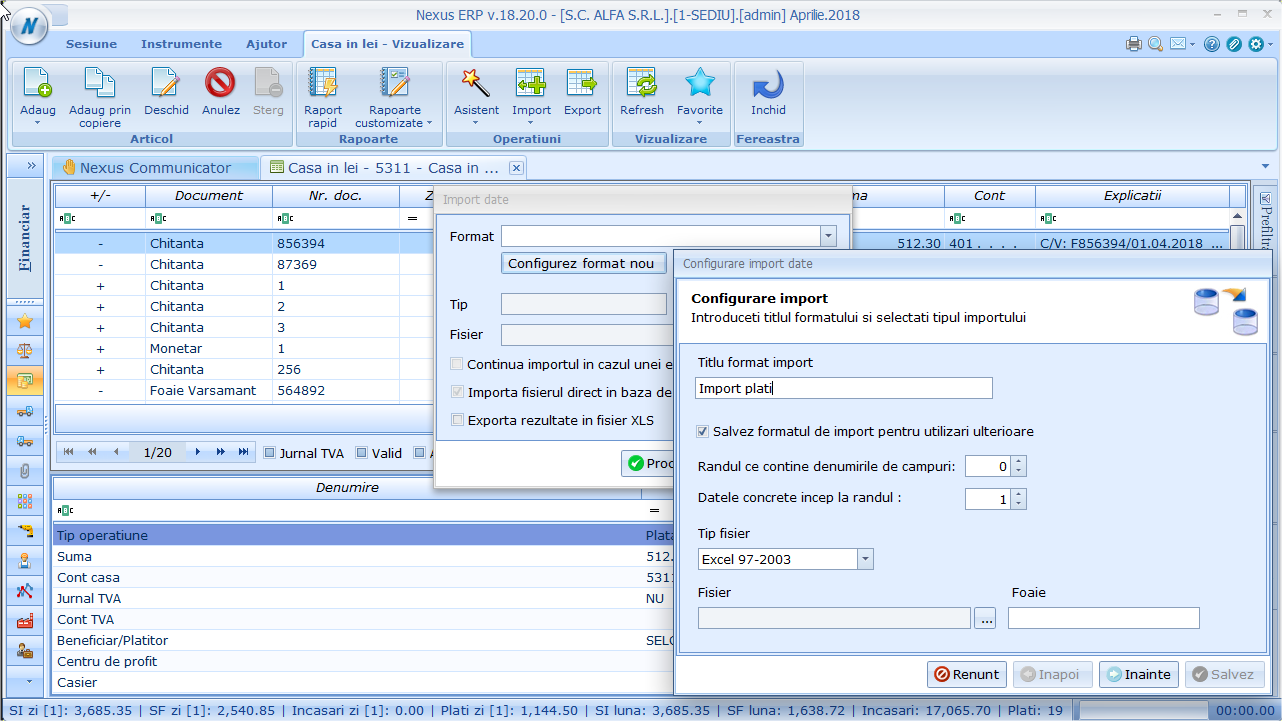
Informațiile care apar în fereastra principală pot fi și ele configurate prin adăugarea de noi câmpuri și schimbarea ordinii lor din butonul de Configurare din partea dreaptă-sus a ecranului, de unde se pot configura coloanele modulului, liniile de detalii sau se poate opta pentru configurarea implicită din program.
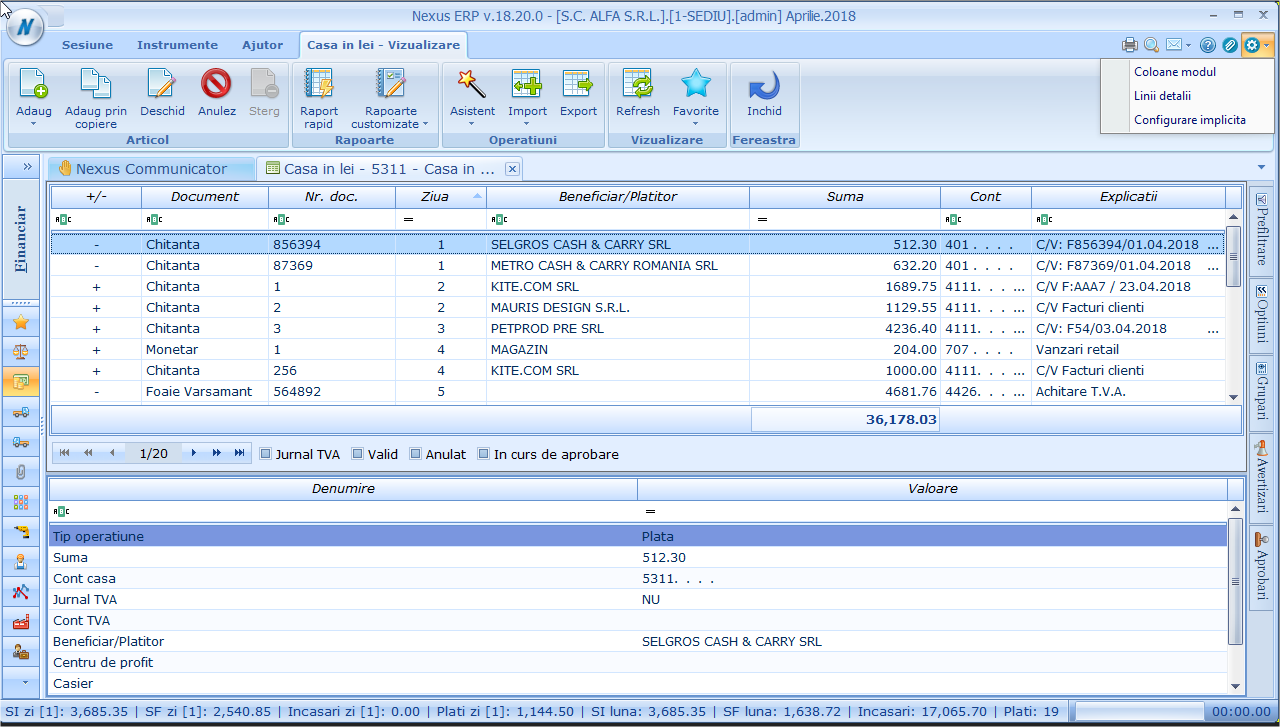
Coloanele modulului pot fi configurate prin adăugarea sau eliminarea unor câmpuri (selectez câmpuri și Adaug sau eliminăm câmpurile nedorite cu x) sau prin schimbarea ordinii lor pe ecran cu butoanele săgeti.
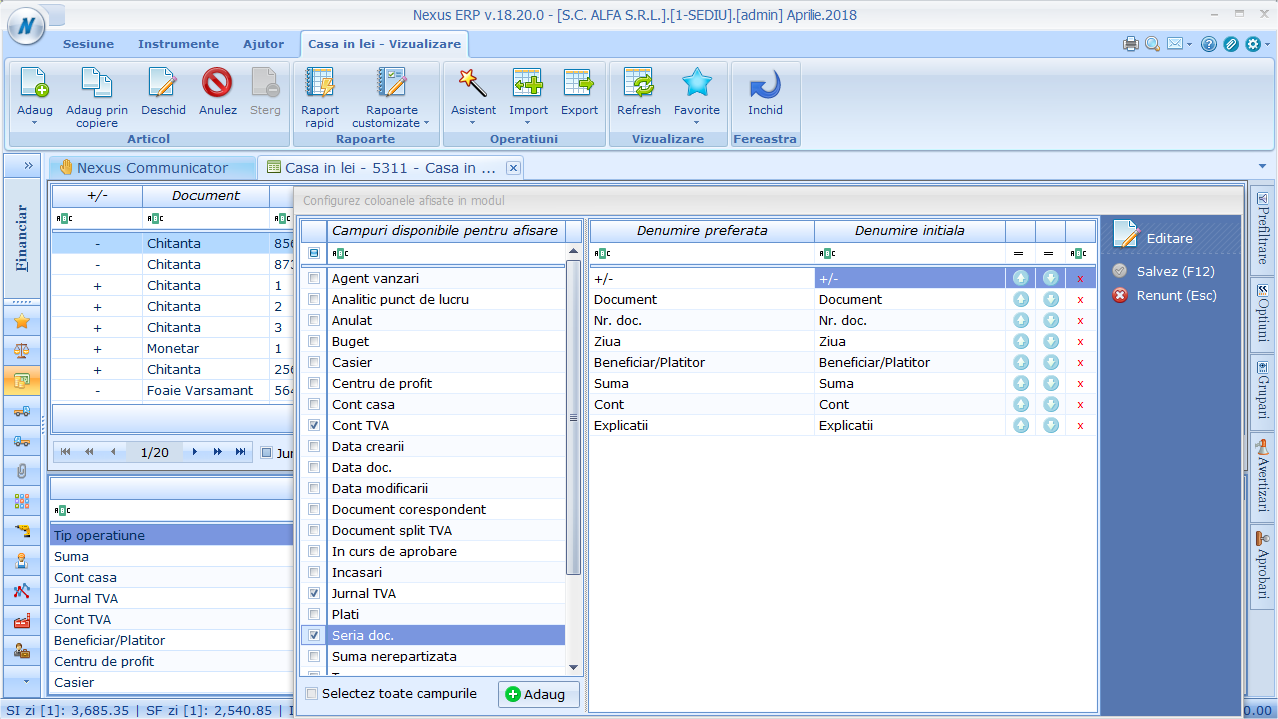 Din Configurare - Linii Detalii se configurează liniile de detalii care apar în partea de jos a ecranului pentru înregistrarea curentă. Pot fi modificate prin adăugare/eliminare câmpuri sau schimbarea ordinii lor.
Din Configurare - Linii Detalii se configurează liniile de detalii care apar în partea de jos a ecranului pentru înregistrarea curentă. Pot fi modificate prin adăugare/eliminare câmpuri sau schimbarea ordinii lor.
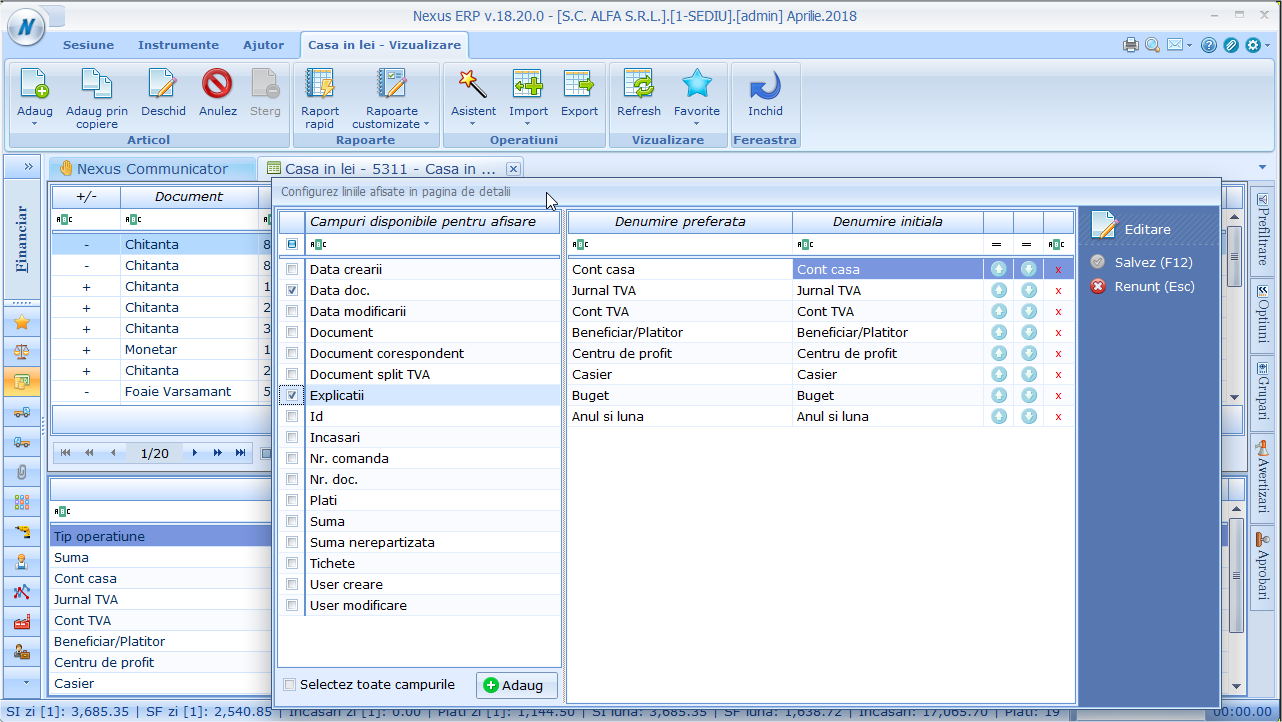
Configurări
- Prefiltrare - se pot afișa pe ecran articole dintr-un număr predefinit de zile sau doar articolele din luna curentă, doar anumite documente, doar înregistrările pe un anumit cont, un anumit beneficiar sau plătitor sau toate înregistrările, un anumit agent de vânzări sau toți.
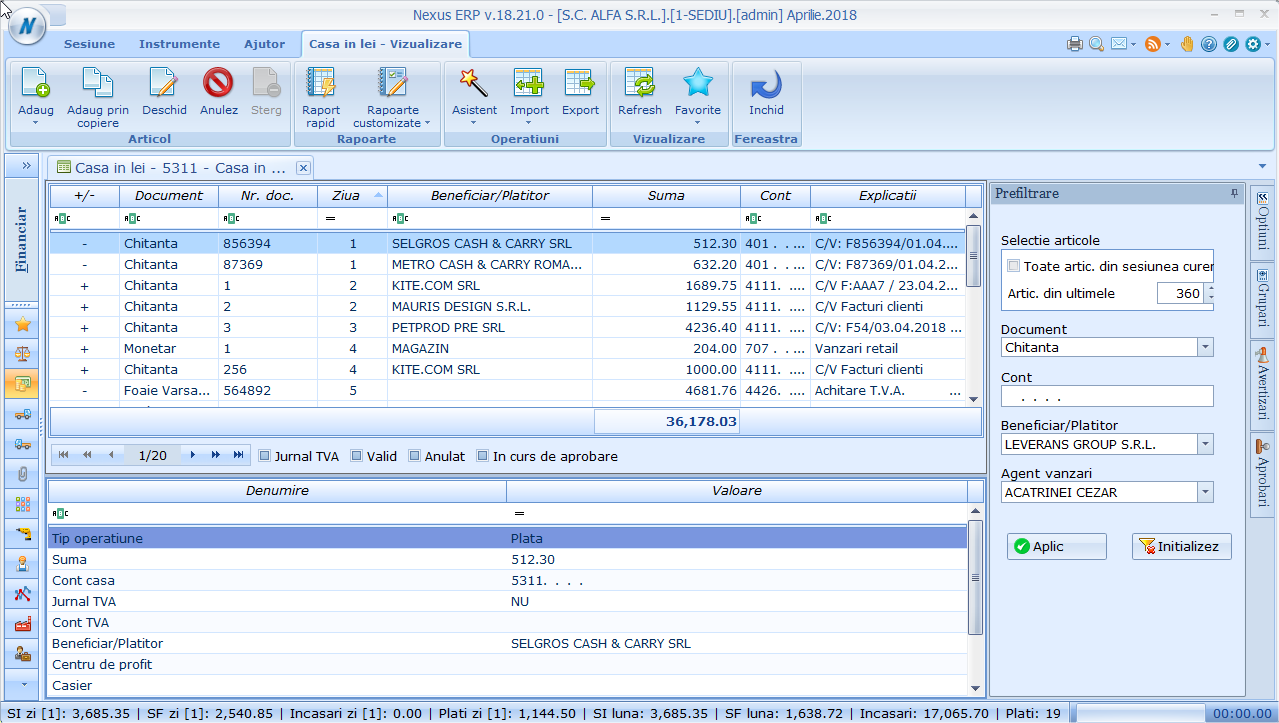
Opțiuni
- Nr.luni căutare facturi - vechimea maximă a facturilor în fereastra de repartizare (0 = fără limită);
- Modificare cont – se trec înregistrările de pe un cont eronat de casă pe contul corect (modificare pentru toate înregistrările – se trece contul vechi eronat și contul nou corect si salvăm);
- Tipărire in mod grafic – opțiune valabilă pentru toți utilizatorii societății curente;
- Curs paritate devize – din data plății, din data facturii, de pe factură, curs manual;
- Preia sold inițial an din balanța - daca e bifat, soldul inițial al anului este preluat din balanța de verificare. În caz contrar, soldul inițial este calculat doar din documente;
- Permite repartizări pe comenzi - permite repartizarea încasărilor pe comenzi ferme client;
- Implicit data curentă la adăugare - preia automat data curentă la adăugarea documentelor noi (numai dacă aceasta este în sesiunea selectată);
- Ordine repartiție automată la import fișier - ordinea facturilor aflate în sold pentru repartizarea sumelor în cadrul importului încasărilor/plăților dintr-un fișier în care repartizările nu sunt specificate (se poate alege Fără repartizare, dupa Dată document sau Data scadentă);
- Diferențe de curs la plăți/încasări favorabile/nefavorabile - se trec conturile de venituri sau cheltuieli de diferențe de curs favorabile sau nefavorabile;
- Centru de profit diferențe de curs – se alege centrul de profit pe care se trec diferențele de curs;
- Centru Profit prioritar - din gestiunea facturii, pentru generarea articolelor contabile;
- TVA 0 = sc. drept deduc. - monetarele pentru vânzările cu amănuntul pentru care tva este zero sunt incluse in jurnalul TVA ca scutite cu drept deducere;
- Import într-o singură tranzacție - importul documentelor prin protocol IMPORTEX se va realiza într-o singură tranzacție, blocând resursele necesare până la finalizare;
- Filtru facturi pe nivel 1 analitic - la repartizarea facturilor vor fi aduse documente filtrând doar după primul grup de cifre din cadrul simbolului;
- Afișează grupări în stânga - afișează grupările in tree-ul din partea stângă a modulului;
- Includ documente nevalidate sold ecran - includ documente nevalidate în calculul soldurilor afișate pe ecran;
- Deschide modulul fără a aduce înregistrările - opțiune cu efect pe întreaga societate și toți utilizatorii societății curente;
- Imprim.dep. agent SFA - imprimanta departamentală utilizată de agent pentru tipărirea chitanțelor și facturilor din SFA;
- Redimensionare automată coloane - se setează modul de redimensionare a coloanelor, fie se redimensionează automat în funcție de lățimea monitorului, fie prin scroll;
- Permite generarea notelor contabile - dacă nu este bifat, notele contabile nu se generează de către Nexus ERP;
- Sistem automat note contabile - generează note contabile automat la validarea documentelor;
- Nivel log operare - stabilire nivel log operare asupra documente (de bază, avansat, detaliat) (vezi gestionare Log operare);
- Sesiune blocată la modificări - stabilire blocare sesiune de lucru doar pentru modulul în cauză;
- Avertizări - Permite generarea de avertizări. Șabloane predefinite pentru avertizări: încasari cu depășire plafon 5000 lei per client și zi, rest de repartizat, sold casa negativ zi;
- Aprobări - permite generarea de aprobări (vezi utilizare Aprobări)- se pot adăuga prin copiere din predefinite Încasări/Plăți nerepartizate, Două plăți cu numerar pe aceeași factură, sau se pot adăuga aprobări noi.
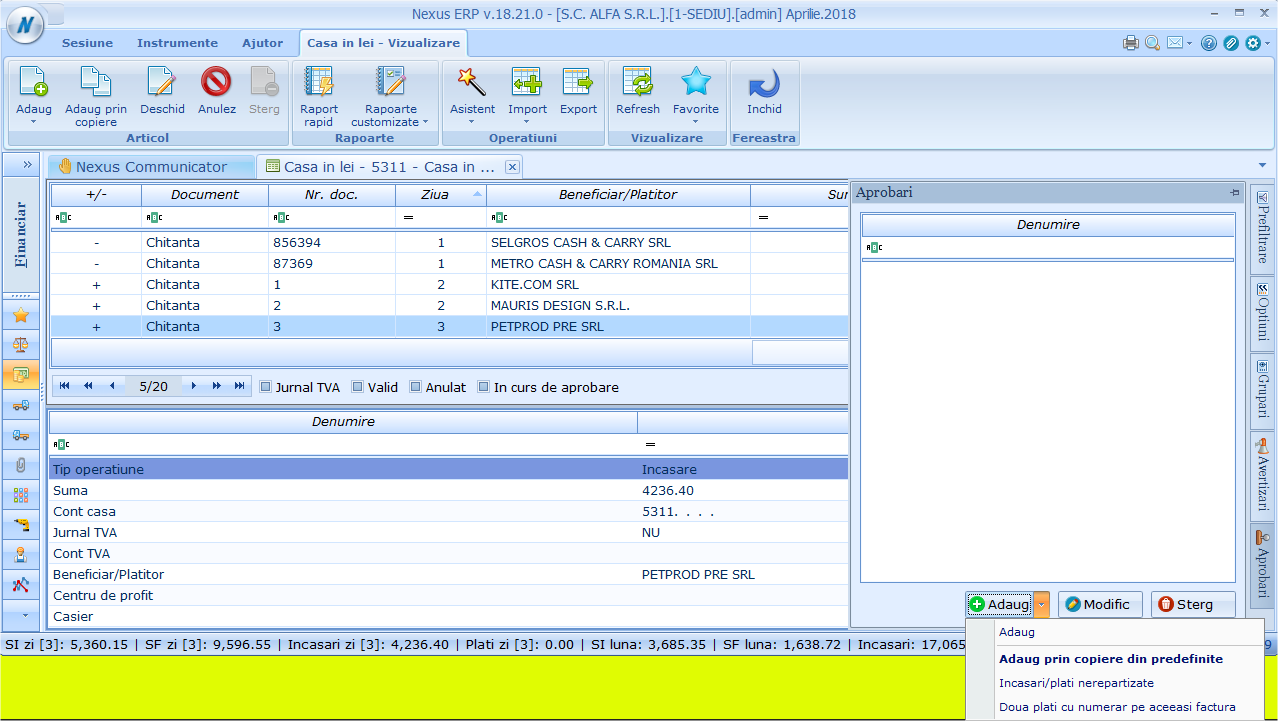
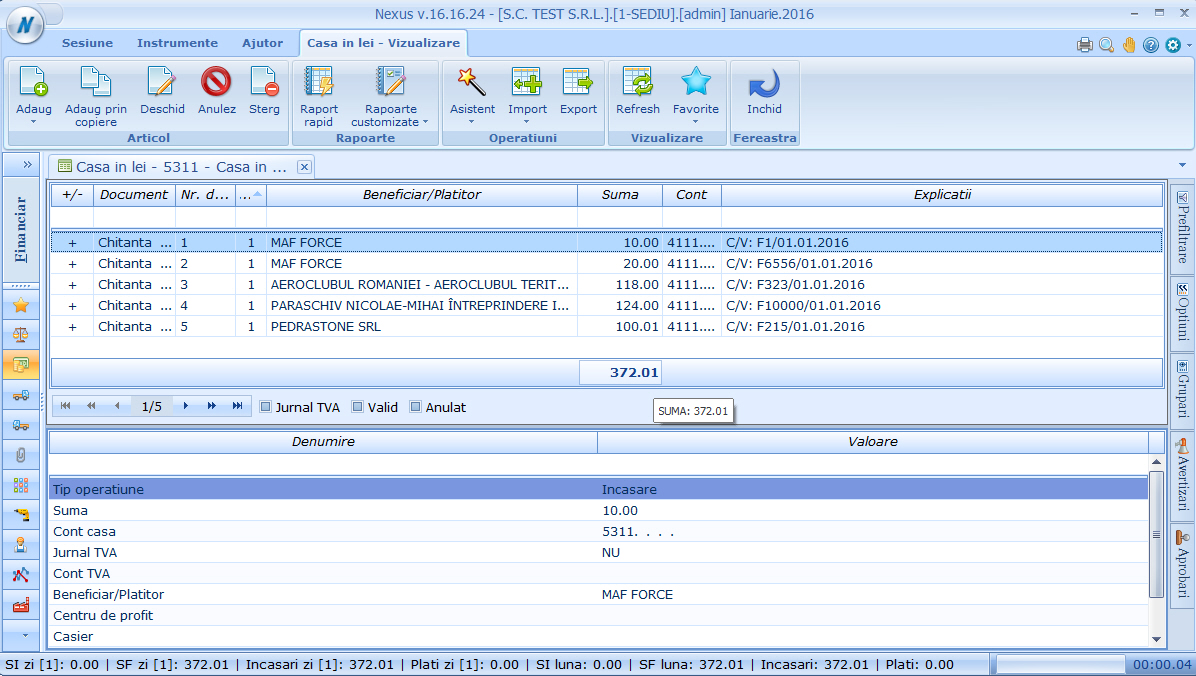
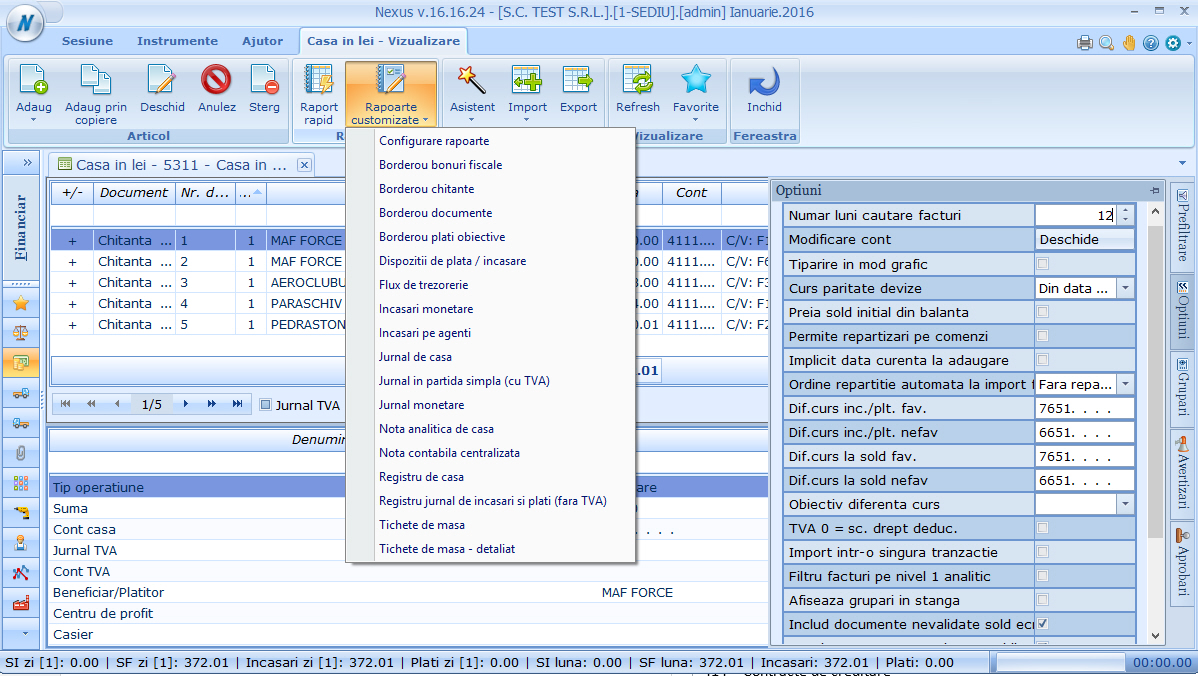
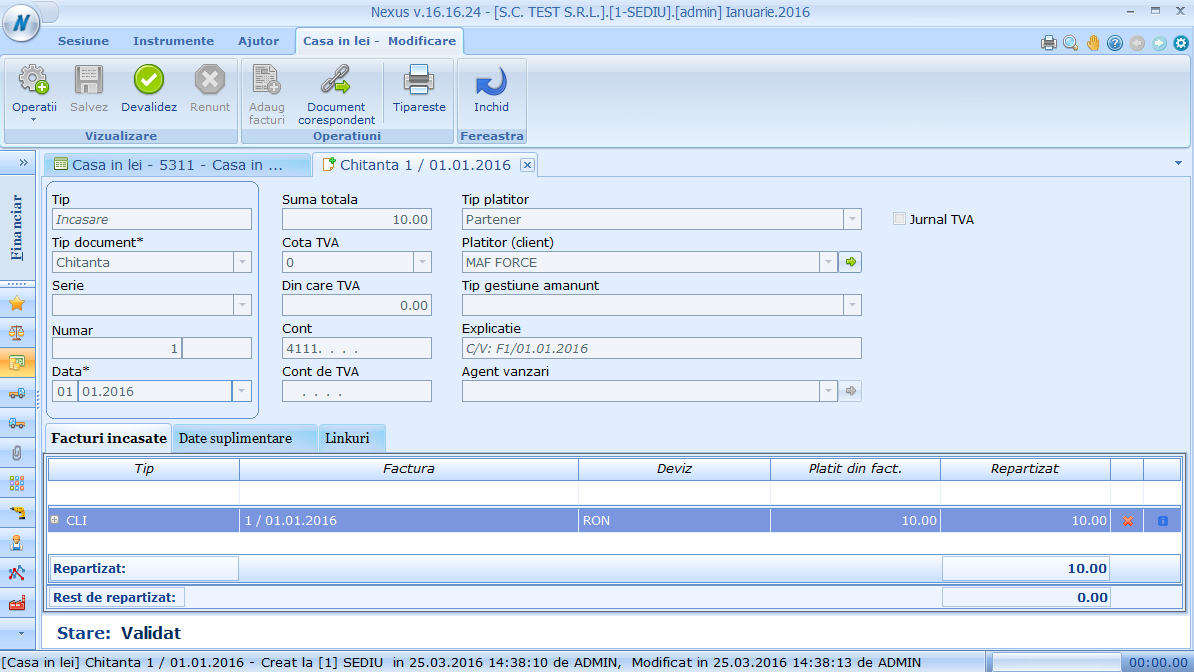
Suma totala - Se completeaza cu valoarea sumei totale inregistrata in document.
Tip beneficiar - Se completeaza tipul de cod (Partener,Persona,Gestiune,Centru profit,Nespecificat) al beneficiarului.
Jurnal TVA - Se bifeaza daca valoarea tva-ului este inregistrata in jurnalul de TVA.
Beneficiar (furnizor) - Se alege din nomenclatorul specific tipului de cod ales anterior, numele beneficiarului (furnizorului).
Cota TVA - Se completeaza valoarea procentului de TVA-ului (CTRL+Z pentru calcul automat 24%, CTRL+X pentru calcul automat 9%)
Tip document - Se alege tipul documentului in functie de tipul de operatiune (incasare sau plata).
Serie - Se alege seria carnetului introdus in prealabil in Nomenclatoare-Administrare-Carnete pe tipul de document ales, numarul incrementandu-se automat la validarea documentului.
Din care TVA - Se completeaza valoarea procentului de TVA-ului (CTRL+Z pentru calcul automat 24%, CTRL+X pentru calcul automat 9%) (needitabil)
Tip gestiune amanunt - Se alege tipul gestiunii cu amanuntul.
Explicatie - Se completeaza cu observatiile ce vor fi completate in formularul tipului de document ales.
Cont - Se completeaza cu simbolul contului contabil aferent tipului de operatiune selectat.
Data - Se completeaza cu data documentului, fiind permise doar valori ale datei din sesiunea curenta a programului.
Cont de TVA - Se completeaza cu simbolul contului contabil de TVA.
Operatii de adaugare a facturilor platite cu instrumentul de plata curent.
Plati - Lista facturilor platite cu intrumentul de plata ales.Sunt precizate tipul facturii, numarul acesteia, devizul , suma platita din factura si suma repartizata.Informatii suplimentare precizate la crearea documentului de plata curent.
Punct de lucru corespondent - Se alege punctul de lucru corespondent.Cont gest. DB - Se completeaza simbolul contului de gestiune debitor din balanta de gestiune.
Articol bugetar - Se alege articolul bugetar.
Cont gest. CR - Se completeaza simbolul contului de gestiune creditor din balanta de gestiune.
Centru de cheltuieli - Se completeaza cu numele centrului de profit, ales din nomenclatorul de centre de profit.
Casier - Se completeaza cu numele casierului, ales din nomenclatorul de personal.
Cont OE DB - Se completeaza simbolul contului de ordine si evidenta debitor din balanta de ordine si evidenta.
Cont OE CR - Se completeaza simbolul contului de ordine si evidenta creditor din balanta de ordine si evidenta.
Buget - Se alege bugetul.
Comanda - Se alege din lista de comenzi clienti numarul si data comenzii asociata documentului.
Vehicul - Se completeaza cu numarul de circulatie al mijlocului de transport, ales din nomenclatorul de vehicule si utilaje.
Operatii de adaugare a facturilor incasate cu instrumentul de incasare curent.
Plati - Lista facturilor platite cu intrumentul de plata ales.Sunt precizate tipul facturii, numarul acesteia, devizul , suma platita din factura si suma repartizata.Informatii suplimentare precizate la crearea documentului de incasare curent.
Punct de lucru corespondent - Se alege punctul de lucru corespondent.Cont gest. DB - Se completeaza simbolul contului de gestiune debitor din balanta de gestiune.
Articol bugetar - Se alege articolul bugetar.
Cont gest. CR - Se completeaza simbolul contului de gestiune creditor din balanta de gestiune.
Centru de profit - Se completeaza cu numele centrului de profit, ales din nomenclatorul de centre de profit.
Casier - Se completeaza cu numele casierului, ales din nomenclatorul de personal.
Cont OE DB - Se completeaza simbolul contului de ordine si evidenta debitor din balanta de ordine si evidenta.
Cont OE CR - Se completeaza simbolul contului de ordine si evidenta creditor din balanta de ordine si evidenta.
Buget - Se alege bugetul.
Comanda - Se alege din lista de comenzi clienti numarul si data comenzii asociata documentului.
Vehicul - Se completeaza cu numarul de circulatie al mijlocului de transport, ales din nomenclatorul de vehicule si utilaje.
Operatii de adaugare a facturilor incasate cu chitanta de la un anumit client.
Plati - Lista facturilor platite cu intrumentul de plata ales.Sunt precizate tipul facturii, numarul acesteia, devizul , suma platita din factura si suma repartizata.Vizualizarea sub forma unei liste a datelor referitoare la tichetele de masa. Informatiile precizate sunt: cantitate si valoarea tichetului de masa. Operatiile efectuate asupra liniilor sunt : adaugare, modificare si stergere.
Operatii de adaugare a facturilor incasate cu chitanta de la un anumit student.
Cont - Se completeaza cu simbolul contului contabil aferent tipului de operatiune selectat.Grupa - Se alege grupa.
Student - Se alege numele studentului care efectueaza plata.
Taxa - Se alege tipul de taxa pentru care se face incasarea.
Editarea modelelor
Vizualizarea platilor compuse
(fereastra tip 4) (fereastra tip 1)
Cantitate - CantitateValoare - Valoare
(fereastra tip 2)
Denumire - Denumirea modeluluiOperatiune - +/-
Tip document - Tip document
Conturi - Conturi separate prin virgula
